小编研习win10系统联想台式机出现蓝屏的步骤
联想台式机出现蓝屏的图文步骤:
1、 非正常关机引起的系统文件丢失蓝屏,图文步骤建议定期对重要的注册表文件进行手工备份,尽量减少非正常关机。解决的方法:使用windows安装光盘进行修复安装;如果还能进入安全模式, 可以开始-->运行: sfc /scannow;还可以采用提取文件的方法来解决, 进入\"故障恢复控制台\", 使用copy或expand命令从光盘中复制或解压受损的文件. 不过, 蓝屏一般都是驱动程序文件的问题, 所以expand命令会用的都一些, 比如:蓝屏中提示tdi.sys文件, 因为驱动文件一般在i386\driver压缩包里, 所以使用: expand %CdRoM:\i386\driver.cab \f:tdi.sys c:\winnt\system\drivers.(xp为expand %CdRoM:\i386\driver.cab \f:tdi.sys c:\windowns\system\drivers)
2、 内存异常或内部有太多灰尘导致硬件短路造成的蓝屏;图文步骤:打开机箱用软毛刷清洗灰尘并插拔下内存。
3、某个程序的突然出错,解决办法:1.重启计算机,重启后他们会改过自新。
4、新驱动和新服务,如果刚安装完某个硬件的新驱动, 或安装了某个软件,而它又在系统服务中添加了相应项目(比如:杀毒软件、CpU降温软件、防火墙软件等),在重启或使用中出现了蓝屏故障,请到安全模式来卸载或禁用它们。
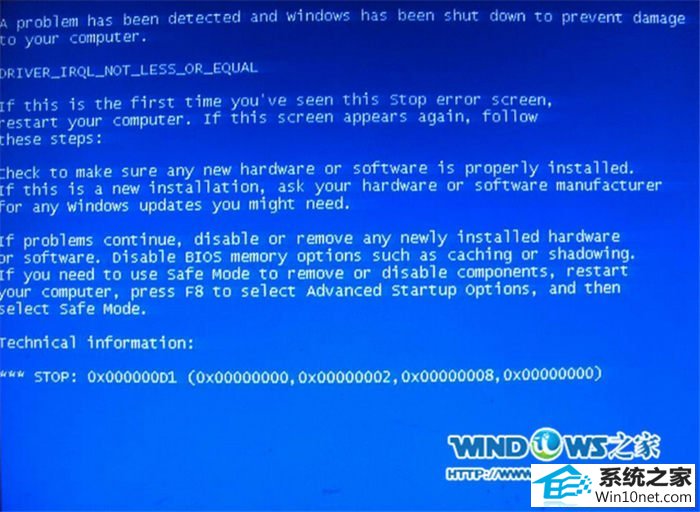
5、病毒引起的电脑经常蓝屏,比如冲击波和振荡波等病毒有时会导致windows蓝屏死机, 因此查杀病毒 必不可少。同时一些木马间谍软件也会引发蓝屏, 所以最好再用相关工具进行扫描检查。
6、小窍门通过最后最后一次正确配置解决电脑经常蓝屏,一般情况下, 蓝屏都出现于更新了硬件驱动或新加硬件并安装其驱动后,这时windows 提供的最后一次正确配置就是解决蓝屏也可以解决电脑经常蓝屏.。重启系统, 在出现启动菜单时按下F8键就会出现高级启动选项菜单, 接着选择最后一次正确配置。
以上就是联想台式机出现蓝屏的图文步骤,觉得还可以,有帮助的朋友可以收藏起来参考下,希望可以帮到你,更多今精彩内容敬请参考查看。
- 栏目专题推荐
 电脑公司Window10 v2020.05 32位 大神装机版电脑公司Window10 v2020.05 32位 大神装机版
电脑公司Window10 v2020.05 32位 大神装机版电脑公司Window10 v2020.05 32位 大神装机版 系统之家Win10 清爽装机版64位 2020.11系统之家Win10 清爽装机版64位 2020.11
系统之家Win10 清爽装机版64位 2020.11系统之家Win10 清爽装机版64位 2020.11 系统之家Windows10 正式装机版64位 2020.07系统之家Windows10 正式装机版64位 2020.07
系统之家Windows10 正式装机版64位 2020.07系统之家Windows10 正式装机版64位 2020.07 番茄花园Win10 安全装机版 2021.03(32位)番茄花园Win10 安全装机版 2021.03(32位)
番茄花园Win10 安全装机版 2021.03(32位)番茄花园Win10 安全装机版 2021.03(32位) 系统之家Win7 官网装机版 2020.06(32位)系统之家Win7 官网装机版 2020.06(32位)
系统之家Win7 官网装机版 2020.06(32位)系统之家Win7 官网装机版 2020.06(32位) 系统之家win10免激活64位精选超速版v2021.11系统之家win10免激活64位精选超速版v2021.11
系统之家win10免激活64位精选超速版v2021.11系统之家win10免激活64位精选超速版v2021.11
- 系统教程推荐
- Msdn订阅网站发布win7创意者升级iso镜像下载
- 老友设置win8系统从视频中提取音频文件的教程
- 彻底隐藏win10系统隐藏的文件夹
- 笔者详解win10系统U盘装系统提示windows找不到文件C:\windows\explor
- 小编为你win10系统休眠时断网的办法
- 绿茶设置win10系统打印机显示叹号无法打印的步骤
- win10系统电脑连接Mp3/Mp4后无法识别的解决办法
- win10系统鼠标光标总是乱移动的还原步骤
- win10系统右键如果添加office的word/Excel/ppt功能
- 电脑店恢复win10系统打开迅雷影音播放视频闪退的方法
- 快速恢复win10系统右键发送到选项为空白的办法
- 老司机恢复win8系统打开网页无法加载视频的教程
- 禁用Ghost win7旗舰版锁屏(日升级)_win7旗舰版锁屏
- 保护win 10系统安全组策略禁止页面自动下载配置
- 主编为你win10系统文件夹共享权限设置 的教程
